تسجيل الصوت. برامج تسجيل الصوت والصوت
يعد تسجيل الصوت من الميكروفون أمرًا بسيطًا. بالإضافة إلى ذلك ، هناك العديد من البرامج التي يمكنها تسجيل الصوت. يمكن أن تكون هذه البرامج مختلفة تمامًا عن المنافسين ، ولكنها في نفس الوقت تتواءم مع مهامها بشكل جيد.
لنفكر في أكثر ممثلي البرامج "قدرة" على تسجيل الصوت.
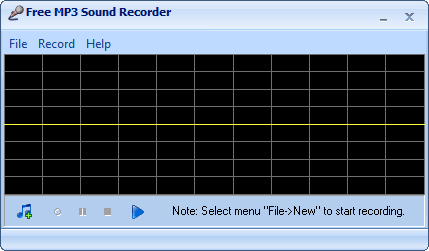
أداة صغيرة لكنها قوية إلى حد ما ، "شحذ" لتسجيل الصوت بتنسيق MP3. لهذا الشكل الذي يوفره البرنامج عدد كبير منإعدادات.
مسجل صوت مجاني
![]()
برنامج آخر لتسجيل الصوت من الكمبيوتر. بخلاف Free MP3 Sound Recorder ، فإنه يسجل (يسجل) جميع الإجراءات التي يقوم بها المستخدم. يمكن استخدام السجلات لتشخيص الأخطاء وإصلاحها.
مسجل صوت مجاني
مسجل كات MP3
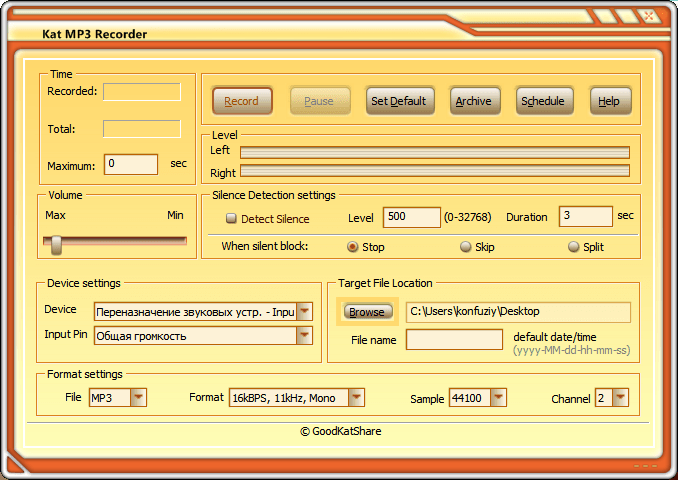
برنامج قديم نوعا ما ولكنه عملي جدا. يقوم بعمله بشكل جيد.
قادر على كتابة الصوت بتنسيقات نادرة ، وللمجدول وظيفة مضمنة لتسجيل الصوت عبر ارتباط من الإنترنت.
مسجل الصوت فوق البنفسجي

برنامج سهل الاستخدام للغاية لتسجيل الصوت من بطاقة الصوت. على الرغم من بساطته ، يمكنه تسجيل الصوت من عدة أجهزة في وقت واحد ملفات مختلفة، وكذلك تحويل الصوت إلى تنسيق MP3 أثناء التنقل.
صياغة سليمة

برنامج مدفوع قوي. بالإضافة إلى تسجيل الصوت ، فإنه يسمح لك بتحرير الصوت. المحرر محترف ، مع العديد من الميزات.
NanoStudio

NanoStudio هو برنامج مجاني لإنشاء الموسيقى مع مجموعة كبيرة من الأدوات المدمجة.
الجرأة
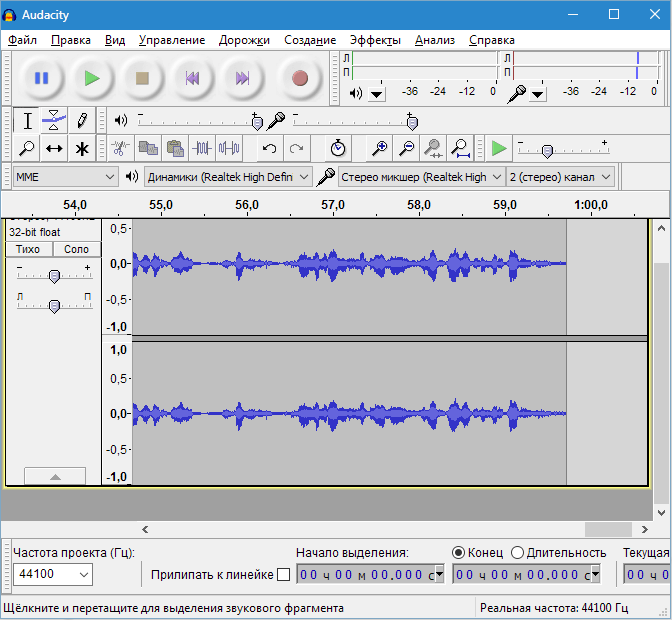
البرنامج مشابه جدًا لوظائف Sound Forge ، مع اختلاف بسيط واحد - إنه مجاني تمامًا. بالنسبة لبرنامج مجاني ، فإن Audacity قوي بشكل مدهش.
هؤلاء هم ممثلو برنامج التسجيل الصوتي. يمكن للبعض كتابة الصوت فقط ، والبعض الآخر يمكنه التعديل ، والبعض الآخر مدفوع ، والبعض الآخر بالمجان. اختار أنت.
مسجل الصوت فوق البنفسجي - برنامج مجانيلتسجيل الصوت من الميكروفون ومكبرات الصوت وخط الهاتف ومصادر الصوت الأخرى على الكمبيوتر.
يسمح:
- تسجيل الصوت على الفور ج ميكروفون ومكبرات صوت
- تسجيل الصوت من عدة بطاقات صوت
- احفظ كل مسار صوتي بتنسيق ملف منفصل
- دمج الصوت المسجل في ملف واحد
- يتحولتسجيل الصوت بتنسيق mp3
يمكن استخدام البرنامج لتسجيل الصوت في مؤتمرات الفيديو ومحادثات Skype وما إلى ذلك.
وحدة مسجل الصوت فوق البنفسجيجزء من منتج شامل لإنشاء مقاطع الفيديو وتسجيل الفيديو من الشاشة UVScreenCamera .
كيفية استخدام مسجل الصوت فوق البنفسجي
اختيار الجهاز
يجب تحديد جهاز واحد على الأقل لبدء تسجيل الصوت. يوجد في القائمة (انظر الصورة أعلاه) جهازان لتسجيل الصوت:
- ميكروفون - Logitech Mic (Ultra Vision)
- مكبرات الصوت - Realtek High Definition Audio
الجهاز الأول في هذه الحالة ميكروفون في كاميرا ويب USB.
مقابل كل جهاز يوجد مستوى صوت في الوقت الحالي. هذا ، على وجه الخصوص ، يساعد على تحديد الميكروفون الذي يعمل (متصل).
يمكن أن يحتوي كل جهاز على عدة خطوط (ميكروفون ، إدخال خط ، إلخ). في بعض بطاقات الصوتيمكنك تحديد سطر واحد فقط للتسجيل ، في بعض - عدة.
مستوى التسجيل
يحدد مستوى التسجيل (شريط التمرير الأفقي) حساسية (مستوى) التسجيل. إذا كان المستوى منخفضًا جدًا ، فسيكون الصوت هادئًا. إذا كان مرتفعًا جدًا ، فسيكون الصوت مرتفعًا جدًا ومع تداخل ، ضوضاء. لتحديد مستوى التسجيل الصوتي المطلوب ، يوصى بتجربة مستوى التسجيل.
إذا كنت تسجل صوتًا من مكبرات صوت وميكروفون في نفس الوقت ، فلا غنى عن التسجيل التجريبي. من الضروري تحديد مستويات التسجيل بحيث يكون حجم الصوت المسجل من الميكروفون والصوت المسجل من السماعات متماثلًا تقريبًا.
كل مسار في ملف منفصل
عند التسجيل من عدة مصادر ، يمكنك اختيار حفظ الصوت في ملف واحد أو أكثر. إذا كنت ستقوم بتحرير الصوت في المستقبل ، فمن الملائم أكثر حفظ المسارات الصوتية في ملفات مختلفة.
عند تسجيل الصوت إلى ملفات متعددة ، ستتم إضافة "_1" و "_2" وما إلى ذلك إلى أسمائهم.
تحويل إلى mp3
يمكن تحويل ملف (ملفات) الصوت المسجل تلقائيًا إلى mp3 فورًا بعد التسجيل. في هذا الشكل ، يشغل مساحة أقل بكثير. للقيام بذلك ، حدد المربع "تحويل إلى mp3". يمكنك أيضًا التحويل يدويًا باستخدام الزر "تحويل". هذا يأخذ في الاعتبار التبديل "إلى ملف واحد" ، "إلى ملفات مختلفة". الإعداد الوحيد هو معدل البت (إذا تم تبسيط جودة الصوت).
إذا قمت بتسجيل الموسيقى ، فإن الحد الأدنى هو 128 كيلو بايت / ثانية
- يمكن ضبط مربع الاختيار "تحويل إلى mp3" ومعدل البت مباشرة أثناء التسجيل.
- يمكن تحويل سجل طويل لفترة طويلة (عدة دقائق).
الاستماع إلى نتيجة التسجيل
بعد التسجيل ، سيصبح الزر "تشغيل" متاحًا. يمكنك الاستماع إلى نتيجة التسجيل بغض النظر عما إذا كان الصوت قد تم تسجيله في ملف واحد أو أكثر.
يمكنك أيضًا التحقق من صانع الفيديو ومسجل الشاشة
التسجيل الصوتي ليس فقط لمهندسي الصوت المحترفين ، ولكن أيضًا للمستخدمين العاديين الذين يحتاجون غالبًا إلى تسجيل أصواتهم لأغراض مختلفة. يمكن أن تكون محادثة Skype أو جزء صوتي من مسار صوتي. في كلتا الحالتين ، سوف تحتاج إلى حالة خاصة.
الخيار الأفضل من حيث "السعر / الجودة" هو محرر الصوت "AudioMASTER" من AMS Software ، الوظائف الرئيسية التي سننظر فيها الآن.
من المزايا المهمة للبرنامج وضوحه - بفضل واجهة جميلة وبديهية ، لن تضطر إلى البحث عن الزر الصحيح لفترة طويلة. اذا احتجت سجل صوتأو آلة موسيقية على ميكروفون ، يمكنك بسهولة العثور على هذا الخيار في نافذة المحرر الرئيسية. سيكون الملف الذي تم إنشاؤه متاحًا للاستماع والتحرير فورًا بعد إيقاف التسجيل. يقترح حفظه في واحدة من التنسيقات التالية: MP3 ، WAV ، WMA ، OGG ، FLAC ، إلخ. لكل تنسيق وصف موجز خاص به.
من بين تأثيرات المعالجة ، نبرز أجواء الصوت وتغيير الصوت وتراكب الصدى والمعادل. في ترسانة المستخدمين ، العشرات من الإعدادات الجاهزة لإثراء الصوت والقضاء على الضوضاء المختلفة.
أجواء- ربما يكون التأثير الأكثر إثارة للاهتمام لكل ما سبق. باستخدام هذه الوظيفة الغريبة ، يمكنك إضافة صوت موضوعي إلى التسجيل الصوتي ، سواء كان ذلك بسبب أزمة خطى في الثلج ، أو صوت الأمواج ، أو غناء الطيور في الغابة. لديك الحق في إضافة أي عدد على الإطلاق من هذه الأصوات.

بالنسبة لأولئك الذين يحبون تجربة جرس صوتهم أو صوت شخص آخر ، يوفر البرنامج فرصة خاصة التغييرات الصوتيةعلى بينوكيو أو الوحش أو المتحولة أو الروبوت أو أجنبي.
إذا انتقلت إلى علامة التبويب المناسبة ، فيمكنك تراكب أغنية صدى صوتوبالتالي خلق تأثير مكان معين في الفضاء (الغابة ، الجبال ، البئر ، الكاتدرائية).
المدمج في التعادل. لتحقيق النتيجة ، ستحتاج فقط إلى تحريك منزلقات التردد المتوفرة في كل إعداد مسبق. على سبيل المثال ، سيسمح لك العمل باستخدام الإعداد المسبق لـ "الكلام الواضح" بإخراج الكلمات في المسار. من خلال تغيير الإعدادات ، يمكنك التأكيد على آلة معينة أو كتم صوتها ، وزيادة مستوى صوت الجهير ، وما إلى ذلك.
وظيفة "AudioMASTER" ، بالطبع ، لا تقتصر على هذا. سيحصل أولئك الذين لديهم iPhone على فرصة تنزيله على أجهزتهم. اختياريًا ، يمكنك أيضًا لصق أو مزج المقطوعات الموسيقية واستخراج الموسيقى من مقاطع الفيديو والتقاط الصوت من قرص مضغوط. يمنحك التعرف على البرنامج عن كثب الفرصة لتقدير إمكاناته بشكل كامل.
بشكل عام ، "AudioMASTER" يبرر اسمها بالكامل. قد تصبح هذه الأداة مساعدك العالمي ليس فقط لتسجيل الصوت ، ولكن أيضًا لمعالجته المعقدة. مهما كانت مهاراتك وقدراتك الأولية ، يمكنك إتقان هذا المنتج في أقل من نصف ساعة!
التوافق
يدعم البرنامج:
Windows 7 و XP و Vista و Windows 8
إذا كان لديك ميكروفون أو كاميرا بها ميكروفون ، فلماذا لا تحاول تسجيل صوتك.
هناك ثلاث طرق للقيام بذلك:
- استخدم البرنامج المرفق مع Windows الخاص بك.خيار غير مريح للغاية. بالإضافة إلى الضوضاء والأزيز ، لم أتمكن حقًا من تسجيل أي شيء. على الرغم من أن الميكروفون الخاص بي عالي الجودة. وأغلقت الغرفة ولم يكن هناك ضوضاء غريبةوالأصوات.
- استخدم البرنامج الذي يأتي مع الميكروفون أو الكاميرا.هذا الخيار بالفعل أفضل. ولكن هناك عدد قليل جدًا من الإعدادات ، تمامًا كما في الحالة الأولى. وجودة التسجيل مرة أخرى تترك الكثير مما هو مرغوب فيه.
- أو تثبيت برنامج خاصلتسجيل الصوت والصوت.الخيار الأفضل: جودة التسجيل ممتازة وهناك إعدادات إضافية. بالإضافة إلى ذلك ، يمكنك بعد ذلك معالجة التسجيل قليلاً: قم بتنظيفه من الضوضاء ، وزيادة مستوى الصوت أو خفضه ، وما إلى ذلك.
أنا جميعًا مع الخيار الأخير. تقليديًا ، يمكن تقسيم جميع البرامج الخاصة لتسجيل الصوت إلى المجموعات التالية:
- مجانا.بسيط جدًا ، وجودة التسجيل طبيعية ، لكن في أغلب الأحيان ليس لديهم إعدادات متقدمة. وأحيانًا لا تعمل بشكل جيد. لكنها لا تزال مناسبة للمستخدم المبتدئ. ولديهم في الأساس وظيفة واحدة فقط: التسجيل. ونتيجة لذلك ، سيتعين عليك استخدام برامج أخرى ، على سبيل المثال ، لتنظيف الصوت أو معالجته بطريقة ما. يتضمن ذلك برامج مثل UV SoundRecorder.
- برامج مدفوعة لتسجيل الصوت والصوت.برامج ممتازة ، جودة جيدةالتسجيل ومجموعة كبيرة من الإعدادات. لكنها أكثر ملاءمة للمهنيين الذين يتعاملون مع الموسيقى أو التسجيلات الصوتية. بالطبع ، لديهم جودة تسجيل أفضل بكثير ومجموعة أوسع من أدوات المعالجة من المجموعة الأولى ، لكن الكثير منها يكلف مال جيد. هذه هي AV Voice Changer Diamond و Total Recorder و GoldWave.
إذا كنت تحتاج فقط إلى تسجيل صوتك أو بعض الأصوات من ميكروفون ، ولا تهتم جودة ممتازةثم اختر الخيار الأول وفقًا لذلك. حسنًا ، إذا كان ذلك مهمًا بالنسبة لك جودة عاليةوإمكانية معالجة إضافية لما قمت بتسجيله ، فإن المجموعة الثانية تناسبك وفقًا لذلك.
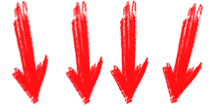
(ما عليك سوى النقر فوق اسمها للانتقال إلى التحليل ثم تنزيله): يتم تقديرها بسبب بساطتها وموثوقيتها في التشغيل ؛ لتتمكن من تسجيل الصوت والصوت من أي جهاز. تحظى بالتقدير لبساطتها في العمل ؛ لإمكانية فرض تأثيرات مختلفة على الصوت أو الصوت المسجل ؛ لحقيقة أنه من السهل قطع نغمات هاتفك. |
استخدام الكمبيوتر المنزلي متعدد الأوجه بشكل غير عادي. على وجه الخصوص ، يتم استخدامه على نطاق واسع لتسجيل الأصوات المختلفة.
يستخدم عدد كبير من المستخدمين تسجيل الموسيقى في المنزل وإنشاء مجموعة متنوعة من المدونات الصوتية والملاحظات الصوتية. بالنسبة لهم ، تم تصميم هذه المراجعة لثلاث أدوات مساعدة تسجيل ممتازة ومجانية حقًا.
ماجستير الصوت
لا يسمح لك البرنامج الروسي لتسجيل الصوت من الكمبيوتر بتسجيل الكلام فحسب ، بل يتيح لك أيضًا تحرير المسار. إنه محرر مكتمل أكثر من فائدة خاصةلتسجيل الصوت. ومع ذلك ، كإستوديو منزلي ، فإنه يظهر بمستوى لائق.
تحتاج أولاً إلى تنزيل برنامج لتسجيل الصوت باللغة الروسية ، ثم تثبيته. بعد تثبيت البرنامج ، سيتم إنشاء إدخال في ثلاث خطوات بسيطة.
المرحلة الأولى: التسجيل
في النافذة ، يتم تحديد العنصر "تسجيل الصوت من الميكروفون". سيفتح نافذة التسجيل. ستحتاج فيه إلى تحديد جهاز تسجيل (قائمة منسدلة بعد العنصر "حدد جهاز تسجيل").
إذا تم توصيل ميكروفون واحد فقط ، فسيكون جهاز التسجيل الافتراضي.
ثم تحتاج زر كبيرفي منتصف النافذة (ابدأ رقم قياسي جديد). يبدأ التسجيل بتأخير مدته ثلاث ثوان ، لذلك هناك وقت للتحضير. في هذه العملية ، يمكنك إيقافها مؤقتًا ، وإذا لم ينجح شيء ما ، فقم بالإلغاء تمامًا والبدء من جديد.
تتيح لك علامة الاختيار الموجودة أسفل النافذة تسجيل المسار مباشرة إلى الملف المعالج.
المرحلة الثانية: الإعداد
يمكن تحرير الملف المسجل. لهذا ، يتم استخدام أدوات خاصة:
إذا أصبح التسجيل طبيعيًا وبدون أي تأثيرات ، فلا داعي للقلق بشأن إضافتها. الآن أصبح متاحًا في المحرر كمسار عادي. بالإضافة إلى ذلك ، يمكن قص المسار الصوتي من فيديو المنزل (أو أي فيديو آخر).
المرحلة الثالثة: الحفظ
بعد الانتهاء من التحرير ، يمكن حفظ المسار النهائي بأحد التنسيقات السبعة (WAV ، MP3 ، MP2 ، WMA ، AAC ، AC3 ، OGG ، FLAC). لحفظ التسجيل ، تحتاج إلى النقر فوق قائمة الملف في السطر العلوي وتحديد "حفظ باسم" وتعيين تنسيق.
مسجل صوت مجاني
هذا برنامج صغير رائع لتسجيل الصوت من ميكروفون. لتسجيل الصوت ، يجب عليك أولاً تنزيل البرنامج ثم تثبيته. عند الانتهاء من التثبيت ، ستبدو الإجراءات كما يلي:
البرنامج نفسه بسيط ولا يختلف كثيرًا عن أداة التسجيل القياسية. من الجيد أن يكون لديك القدرة على حفظ السجلات في دليل معين. يساعد كثيرا في التنظيم. أرشيف كبيرالسجلات.
الشيء المحزن الوحيد هو استحالة التقاط الصوت من الكمبيوتر نفسه.
NanoStudio
اسم البرنامج صحيح تماما. يشمل الجميع الأدوات اللازمةلخلق تكوين كامل. و شكرا اصدار المحمولكلها مناسبة للهاتف المحمول.
من السهل تنزيل برنامج تسجيل صوتي من الموقع الرسمي.
يأتي توليد الصوت الرئيسي من مُركِّب افتراضي ولوحة عينة. تشمل الأدوات الإضافية آلة الطبل وجهاز التسلسل والخلاط. ستكون الأغنية النهائية غير مكتملة بدون غناء ، ولكن يجب إضافتها في برنامج آخر.
يمكن تطبيق العديد من التأثيرات على كل مسار.
التسجيل الصوتي في البرنامج يتم بمساعدة العديد من الأدوات الخاصة بالمزج. خمسة عشر خلية متاحة للمستخدم للاستخدام المتزامن للأدوات المختلفة:
ملحوظة!بمساعدة الأدوات ، يتم تسجيل شظايا أجزاء المسار بأكمله. في محرر خاصيمكن تنظيم جميع المقاطع المسجلة في تركيبة ، وتغيير موضعها وتحريرها حرفيًا عن طريق الملاحظات.
لا يمكن حفظ الأغنية النهائية إلا بتنسيق WAV أو OGG. بالإضافة إلى ذلك ، يتيح لك البرنامج توصيل أجهزة إدخال MIDI.
التسجيل الصوتي من الميكروفون غير ممكن. لذلك ، يجب إضافة الأجزاء الصوتية بشكل منفصل أو إنشاء عينة صغيرة لمجموعة الأسطوانة. بشكل عام ، يعمل NanoStudio على إنشاء الألحان وليس تسجيل الأصوات أو الأصوات من الكمبيوتر.
إذا كنت تستخدم جميع البرامج المذكورة أعلاه معًا ، فيمكنك حقًا تحقيق نتائج ممتازة في مجال التأليف.
استخدم NanoStudio لإنشاء موسيقى ، مسجل الصوت المجاني لتسجيل الغناء (يقوم بعمل جيد في معالجة الصوت) وقم بتجميعها معًا في Audio Master. بعد عدة تجارب ، هذه المجموعة أدوات البرمجياتسيسمح لك بإدراك أي أفكار.
